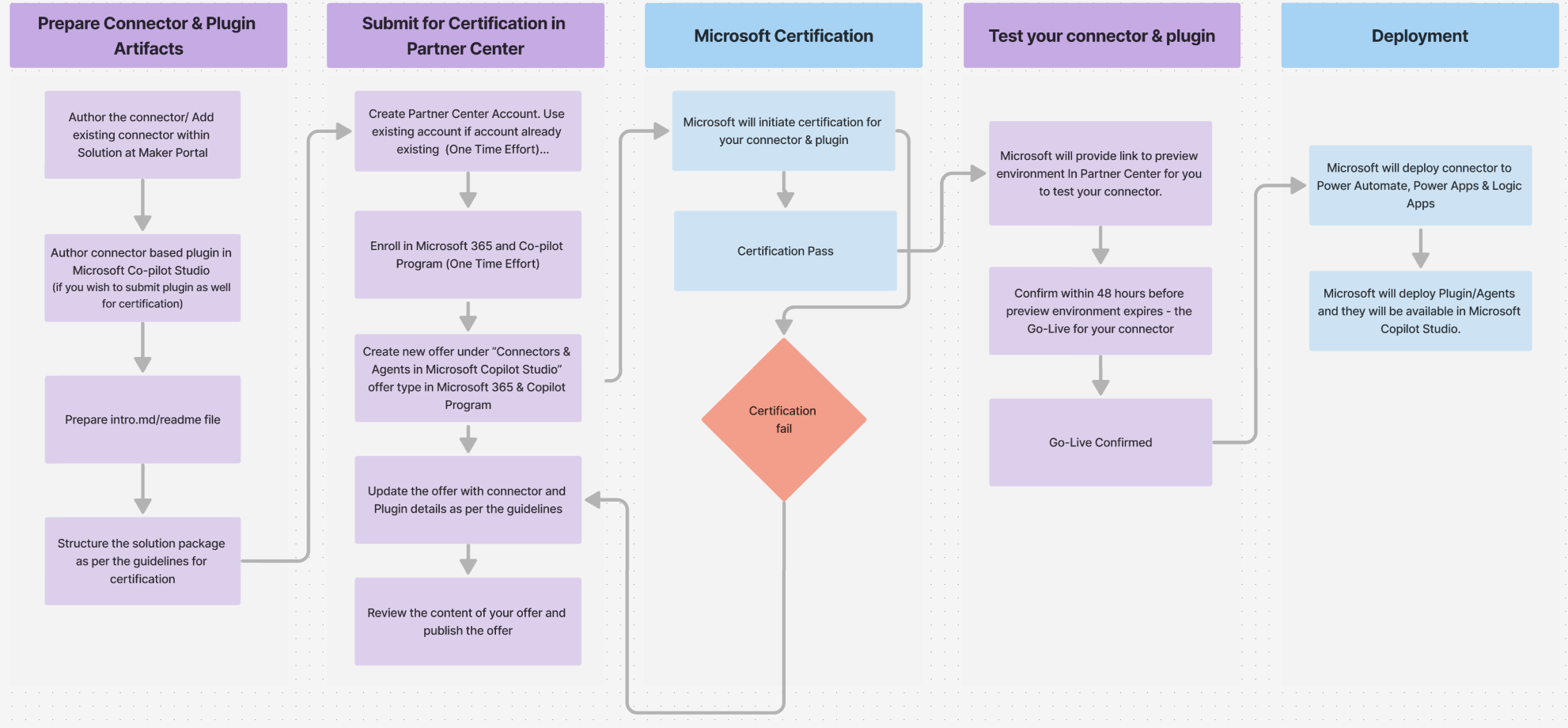Processo di certificazione dell'editore verificato
Questo articolo riguarda gli editori verificati. Spiega come inviare il pacchetto di connettore e plug-in a Microsoft tramite il Centro per i partner per la certificazione.
Flusso di lavoro del processo di certificazione
Il seguente diagramma di flusso mostra il flusso di lavoro del processo di certificazione di base. Per una visualizzazione espansa del diagramma di flusso, seleziona l'icona a forma di lente di ingrandimento in basso a destra.
Creare il connettore come open source
Per ridurre le incoerenze, devi distribuire il connettore e il plug-in come open source.
Vantaggi inerenti alla distribuzione del connettore come open source
L'elenco seguente contiene molti vantaggi derivanti dalla distribuzione del connettore come open source:
- Aggiunta semplificata di funzionalità a un connettore predefinito, già rilasciato e non modificabile.
- Uso dei contributi della community di sviluppatori per i miglioramenti e la manutenzione del connettore.
- Disponibilità per gli utenti di una piattaforma in cui contribuire e inviare richieste di funzionalità.
- Cronologia più completa per il rilevamento delle modifiche apportate al connettore.
- Collaborazione ampia tra più sviluppatori.
Note essenziali relative al programma
I seguenti punti del nostro programma sono importanti.
- Verranno distribuiti come open source solo i file del connettore, non l'API. Questi dati sono già accessibili agli utenti tramite le API pubbliche di Microsoft Power Platform.
- Gli artefatti del connettore vengono archiviati e resi pubblicamente disponibili nel repository GitHub, In questo repository è possibile visualizzare i connettori open source esistenti.
- Nessuna informazione identificabile personale o proprietà intellettuale viene archiviata nel repository.
- Microsoft ti include nel file CODEOWNERS per il connettore in GitHub e qualsiasi modifica al connettore viene gestita da te.
Configurare l'account venditore nel Centro per i partner
Si tratta di una procedura da eseguire una sola volta per creare un account venditore nel Centro per i partner. Tutti gli account venditore vengono sottoposti a un processo di verifica prima di poter pubblicare offerte tramite il Centro per i partner.
Se disponi già di un account venditore, devi iscriverti al programma Microsoft 365 e Copilot.
Per creare un nuovo account venditore, procedi come segue:
Se disponi di un account sviluppatore esistente nel Centro per i partner, usa le stesse credenziali per accedere al Centro per i partner.
Se non disponi di un account, segui i passaggi in Creare un account del programma Microsoft AI Cloud Partner nel Centro per i partner.
Prima di poter pubblicare, verifica le informazioni del tuo account. Per sapere come farlo, vedi Verificare le informazioni dell'account quando si esegue la registrazione a un nuovo programma del Centro per i partner.
Inviare il pacchetto per la certificazione
Accedi al Centro per i partner.
Sotto l'intestazione Home seleziona la scheda Offerte del Marketplace.
Nella pagina Offerte del Marketplace | Panoramica seleziona il programma Microsoft 365 e Copilot.
Nella pagina Microsoft 365 e Copilot seleziona Nuova offerta > Connettore Power Platform.
Nel campo Nome della schermata Nuovo connettore Power Platform immetti un nome univoco per la tua offerta.
Questo nome viene usato per aiutarti a identificare l'offerta nel Centro per i partner. Ti consigliamo di includere il nome del connettore e del plug-in associato.
Viene quindi visualizzata la pagina Configurazione del prodotto. Non devi immettere informazioni in questa pagina. Lo Stato è contrassegnato come Completato a indicare che non c'è niente da fare.
Creare un pacchetto per connettore e plug-in
Seleziona Pacchetti nella barra di spostamento a sinistra.
Nella scheda Pacchetti nel campo URI SAS, immetti il collegamento all'URI SAS del pacchetto contenente il connettore e/o il plug-in.
Per ulteriori informazioni sulle linee guida su come creare un pacchetto per connettore e plug-in, vedi Preparare i file di connettori e plug-in di Power Platform per la certificazione.
Assicurati che il pacchetto sia conforme ai criteri del Marketplace per Power Platform elencati in 5000 Connettori Power Platform.
(Se il connettore contiene impostazioni OAuth) Inserisci l'ID client e il segreto nei campi ID client e Segreto.
Se il connettore non contiene impostazioni OAuth, vai al passaggio successivo.
Seleziona Salva bozza.
Impostare le proprietà
Seleziona Proprietà nella barra di spostamento a sinistra.
Nella scheda Proprietà procedi come segue:
- Nel gruppo Informazioni generali, scegli fino a tre (3) categorie con le quali il tuo connettore e/o plug-in si associa meglio.
- Nel gruppo Informazioni legali e di supporto, devi immettere tre (3) informazioni.
Nel primo campo puoi immettere un URL HTTPS per il contratto di licenza con l'utente finale oppure utilizzare il contratto standard del marketplace commerciale Microsoft. Ti consigliamo di utilizzare il contratto standard.
Per scegliere il contratto standard, seleziona la casella di controllo.
Nel campo Collegamento all'Informativa sulla privacy, inserisci il collegamento all'Informativa sulla privacy relativa alle informazioni personali dell'utente.
Nel campo Collegamento al documento di supporto, immetti il collegamento di supporto a cui i clienti possono fare riferimento in caso di problemi.
- Seleziona Salva per salvare la bozza.
Specificare i parametri relativi alla disponibilità
Seleziona Disponibilità nella barra di spostamento a sinistra.
Nella scheda Disponibilità procedi come segue:
- Se desideri rendere il tuo prodotto disponibile solo a certi utenti, scegli di fornire HideKey. HideKey è una stringa alfanumerica in lettere minuscole di tua scelta.
- In alto a destra seleziona Rivedi e pubblica.
Esamina le informazioni che hai immesso. Puoi anche scegliere i destinatari a cui vuoi notificare lo stato dell'invio.
Quando tutte le schede hanno lo stato Completato con un segno di spunta verde accanto, seleziona Pubblica per pubblicare l'offerta.
Passaggi successivi all'invio
Dopo aver inviato l'offerta, attendi da 24 a 48 ore affinché Microsoft esamini la tua offerta.
Puoi esaminare lo stato della tua offerta mentre avanza attraverso il ciclo di vita della certificazione. Nella tua offerta, vai alla scheda Panoramica del prodotto.
Entro 48 ore, Microsoft aggiorna il report sulla certificazione nella scheda Panoramica del prodotto.
Se il tuo pacchetto ha soddisfatto le linee guida relative alla certificazione, ti viene chiesto di passare alla fase successiva. In caso contrario, devi aggiornare il pacchetto in base al report sulla certificazione e inviare nuovamente il pacchetto.
Testare il connettore
Se il tuo pacchetto ha superato la certificazione, ti viene fornito un ambiente di anteprima in cui puoi testare il connettore. A tale scopo, nella Panoramica del prodotto per la tua offerta in Approvazione editore, trova il collegamento per visualizzare l'anteprima dell'ambiente come Connettore Power Platform.
Questo collegamento è attivo solo per 48 ore lavorative. Devi testare il connettore seguendo le linee guida. Per ulteriori informazioni sulle linee guida, vedi Testare il connettore durante la certificazione.
Dopo aver testato il connettore, conferma il completamento a Microsoft. A tale scopo, nella Panoramica del prodotto per la tua offerta in Approvazione editore, seleziona Passa allo stato live.
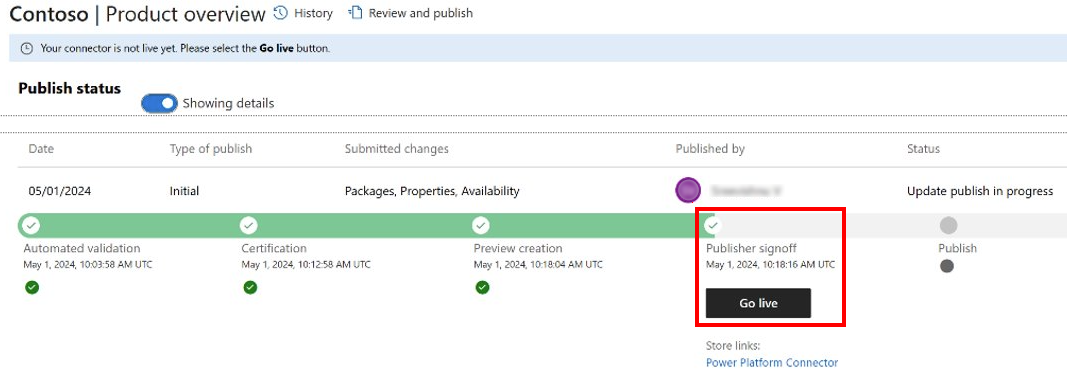
Dopo la conferma, il connettore e/o il plug-in vengono spostati per la distribuzione e passano alla fase Pubblicazione.
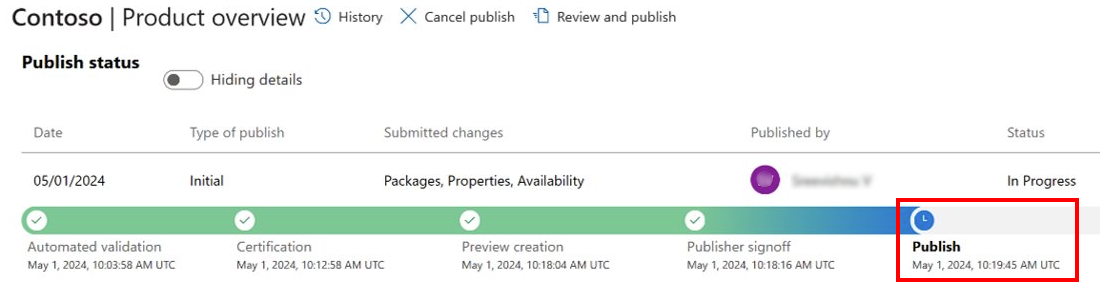
Una volta inviato il connettore e/o il plug-in per la distribuzione, lo stato dell'offerta è Live. Sono necessarie 3 o 4 settimane affinché il connettore e/o il plug-in siano visualizzati in tutte le aree.
Attendere la distribuzione
Una volta attiva la tua offerta, distribuiremo il tuo connettore come connettore Premium su tutti i prodotti e tutte le regioni. Scopri i dettagli sui connettori Premium e anche sui diversi modelli di licenza.
Importante
In media, la distribuzione del connettore richiede tre o quattro settimane. Ciò è necessario indipendentemente dalle dimensioni o dalla complessità del connettore e/o del plug-in, che si tratti di un nuovo connettore/plug-in o di un aggiornamento. Per proteggere l'integrità, il connettore e/o il plug-in viene sottoposto alle stesse attività di convalida per testare funzionalità e contenuto che vengono seguiti in ogni distribuzione.
Distribuzione di produzione
I nostri programmi di distribuzione dei connettori per la produzione iniziano il venerdì mattina, ora solare del Pacifico/ora legale del Pacifico. Microsoft pianifica la distribuzione per il prossimo venerdì dopo aver fornito la conferma del passaggio allo stato Live.
Distribuzione nelle aree
La distribuzione in varie aree avviene in una sequenza giornaliera predeterminata. Le aree sono:
- Test.
- Anteprima USA.
- Asia, eccetto Giappone e India.
- Europa, tranne il Regno Unito.
- Brasile, Canada, Giappone e India.
- Australia, Regno Unito e Stati Uniti.
Ad esempio, se la distribuzione del connettore e/o del plug-in è pianificata per lunedì, viene eseguita nell'area di test il giorno 1. Viene quindi eseguita nell'area di anteprima Stati Uniti il giorno 2. La distribuzione continua ogni giorno finché il connettore non verrà distribuito in tutte e sei le aree.
Non eseguiamo distribuzioni il sabato, la domenica e nei giorni festivi degli Stati Uniti.
Una volta completata la certificazione del connettore, forniremo un'opportunità di marketing per il connettore pubblicizzandolo sul blog di Power Automate.
Nota
Se in futuro desideri aggiornare il contenuto della tua offerta, ad esempio se desideri inviare aggiornamenti di versione al connettore e/o ai plugin, segui le stesse regole: per avviare la richiesta di aggiornamento, seleziona la scheda Panoramica del prodotto relativa alla tua offerta certificata e seleziona l'aggiornamento presente per la sezione che desideri modificare.
Richiedere la rimozione del tag anteprima. Dopo che il connettore è stato pubblicamente disponibile per un po' di tempo e ha soddisfatto determinati requisiti, può essere qualificato per essere riassegnato al tag disponibilità generale. Questo tag mostrerà che il connettore è un prodotto pronto per la produzione. Per ulteriori informazioni, vai a Spostare il connettore dall'anteprima alla disponibilità generale.
Passaggio successivo
Provare il connettore durante la certificazione
Inviare commenti
L'invio da parte degli utenti di feedback sui problemi riscontrati con la piattaforma di connettori o di idee su nuove funzionalità è molto apprezzato. Per fornire feedback, vai a Inviare problemi o ottenere assistenza per i connettori e seleziona il tipo di feedback.